Comment puis-je activer la lecture de code QR sur mes appareils Android et Apple ?
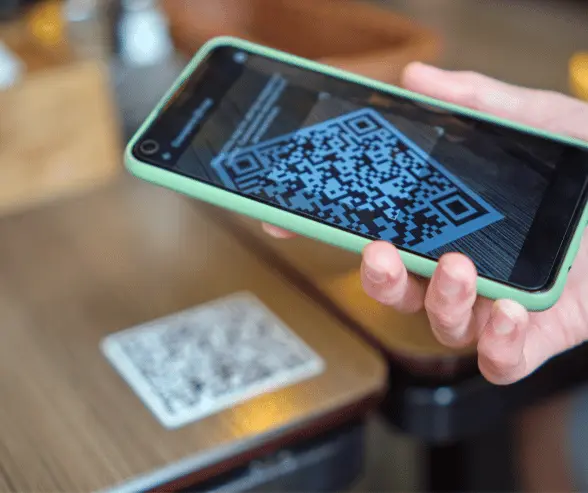
Table des matières

Les codes QR sont devenus omniprésents dans notre monde numérique, offrant un moyen rapide et pratique d'accéder à l'information d'un simple scan. Que vous utilisiez un appareil Android ou Apple, il est essentiel de déverrouiller la possibilité de lire les codes QR pour profiter de cet outil puissant. Dans ce guide, nous vous guiderons à travers les étapes pour vérifier et activer la lecture du code QR sur votre appareil Android ou Apple, afin que vous puissiez commencer à scanner facilement.
Vérification et activation de la lecture du code QR sur les appareils Android
1. Accédez à Paramètres
Ouvrez l'application Paramètres sur votre appareil Android.
2. Localisez « Applications et notifications » ou « Applications »
Selon le modèle de votre appareil et la version d'Android, vous pouvez trouver cette option sous différents noms. Recherchez la section qui gère les applications de votre appareil.
3. Trouvez l'application Appareil photo par défaut
Faites défiler la liste des applications jusqu'à ce que vous trouviez l'application appareil photo par défaut préinstallée sur votre appareil.
4. Vérifiez les autorisations de l'application
Appuyez sur l'application appareil photo par défaut pour accéder à ses paramètres. Recherchez la section « Autorisations » ou « Autorisations de l'application ».
5. Activer l'autorisation de la caméra :
Assurez-vous que l'autorisation de l'appareil photo est activée pour l'application appareil photo par défaut. Cette autorisation est nécessaire pour que l'application puisse accéder à l'appareil photo de votre appareil et scanner les codes QR.
6. Testez la numérisation du code QR :
Quittez les paramètres et ouvrez l'application appareil photo. Dirigez l'appareil photo vers un code QR pour tester si la fonctionnalité de numérisation est active. Si vous réussissez, vous êtes prêt à commencer à scanner les codes QR sur votre appareil Android !
Vérification et activation de la lecture du code QR sur les appareils Apple
1. Ouvrez les paramètres
Lancez l'application Réglages sur votre iPhone ou iPad.
2. Accédez aux paramètres de l'appareil photo
Faites défiler vers le bas et appuyez sur « Caméra » pour accéder aux paramètres de l'appareil photo.
3. Activer les codes QR de balayage
Recherchez l'option intitulée « Scanner les codes QR » ou « Scanner le code ». Basculez le commutateur pour activer cette fonctionnalité.
4. Quitter les paramètres
Une fois activé, quittez le menu des paramètres et ouvrez l'application Appareil photo sur votre appareil.
5. Testez la numérisation du code QR
Dirigez l'appareil photo vers un code QR pour tester si la fonctionnalité de numérisation est active. Si vous réussissez, vous êtes prêt à commencer à scanner les codes QR sur votre appareil Apple !
Conseils supplémentaires pour optimiser la lecture des codes QR
- Maintenir le logiciel à jour : Assurez-vous que le système d'exploitation et l'application appareil photo de votre appareil sont à jour pour garantir des performances optimales lors de la numérisation des codes QR.
- Assurez-vous d'un éclairage adéquat : Scannez les codes QR dans des environnements bien éclairés pour une meilleure visibilité et précision.
- Nettoyer l'objectif de l'appareil photo : Nettoyez régulièrement l'objectif de l'appareil photo de votre appareil pour éliminer la saleté, la poussière et les empreintes digitales qui peuvent obstruer la numérisation.
Avec la lecture de code QR activée sur votre appareil Android ou Apple, vous êtes prêt à explorer les possibilités infinies de cette technologie polyvalente. Qu'il s'agisse d'accéder à des liens vers des sites Web et à des coupons numériques, de s'inscrire à des événements ou d'effectuer des paiements, les codes QR rendent les tâches quotidiennes plus pratiques que jamais. Alors, prenez votre appareil, commencez à numériser et déverrouillez un monde d'informations à portée de main !
Questions fréquemment posées
- Vérification et activation de la lecture du code QR sur les appareils Android
- 1. Accédez à Paramètres
- 2. Localisez « Applications et notifications » ou « Applications »
- 3. Trouvez l'application Appareil photo par défaut
- 4. Vérifiez les autorisations de l'application
- 5. Activer l'autorisation de la caméra
- 6. Testez la numérisation du code QR
- Vérification et activation de la lecture du code QR sur les appareils Apple
- 1. Ouvrez les paramètres
- 2. Accédez aux paramètres de l'appareil photo
- 3. Activer les codes QR de balayage
- 4. Quitter les paramètres
- 5. Testez la numérisation du code QR
- Conseils supplémentaires pour optimiser la lecture des codes QR
- Questions fréquemment posées
- Explorer davantage
- Prêt à démarrer ?



